doc文档误删后怎么恢复
更新日期:2022年01月26日
方法一、word自带备份文件恢复法
打开word文档,然后点击左上角开始,并点击下方word选项。
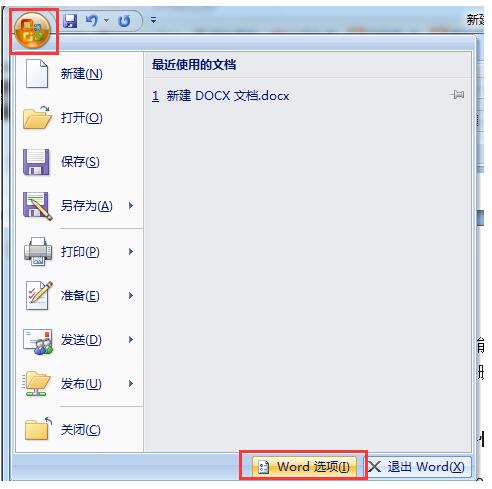
在弹出的word选项对话框中,点击左侧菜单的保存,然后复制自动恢复文件位置这一栏的地址。
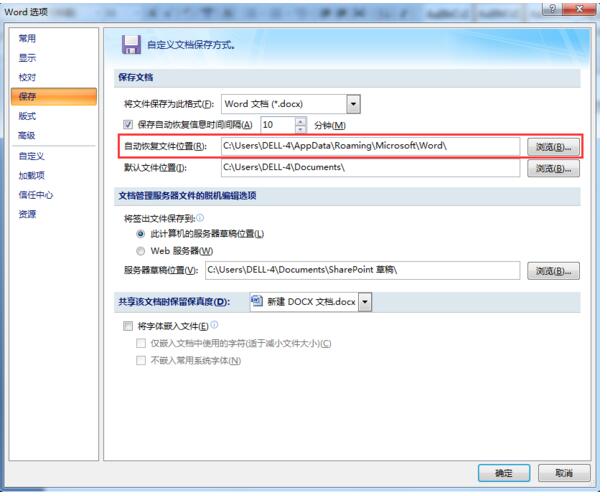
打开我的电脑,在上方编辑栏的位置粘贴刚才复制的文件恢复地址,并点击右边的箭头。
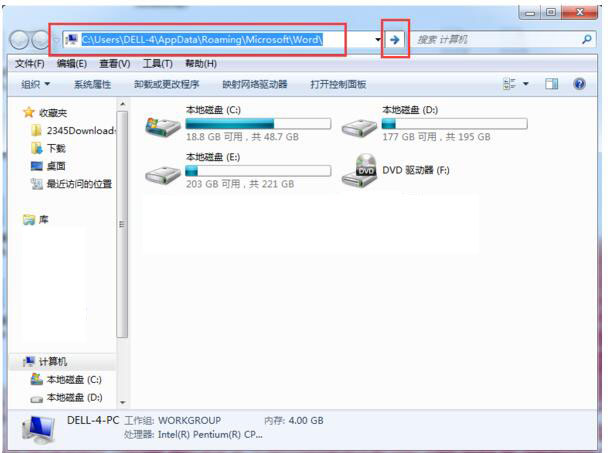
最后会直接跳转到文件副本的保存位置,即可找回误删除后的doc文档了。
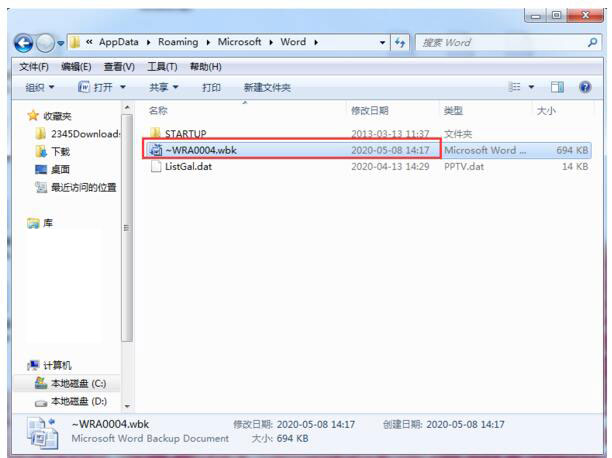
方法二:借助第三方软件恢复
以云骑士数据恢复软件为例,打开软件操作界面,选择需要选择扫描的模式,这里选择向导模式。
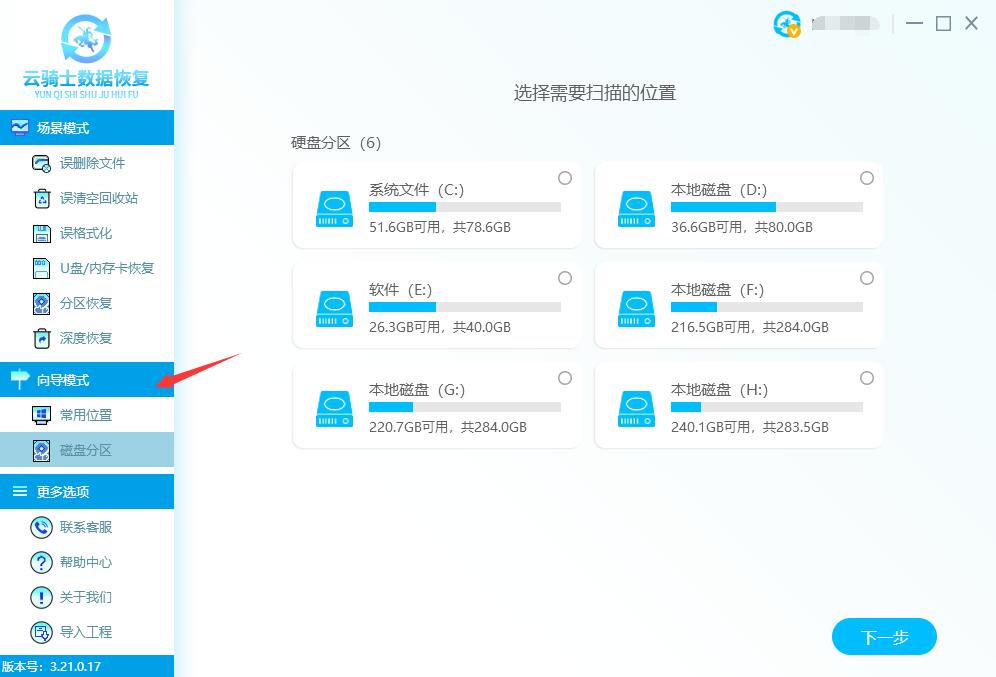
选择误删doc文档所在的存储位置,选好以后点击右下角的下一步。
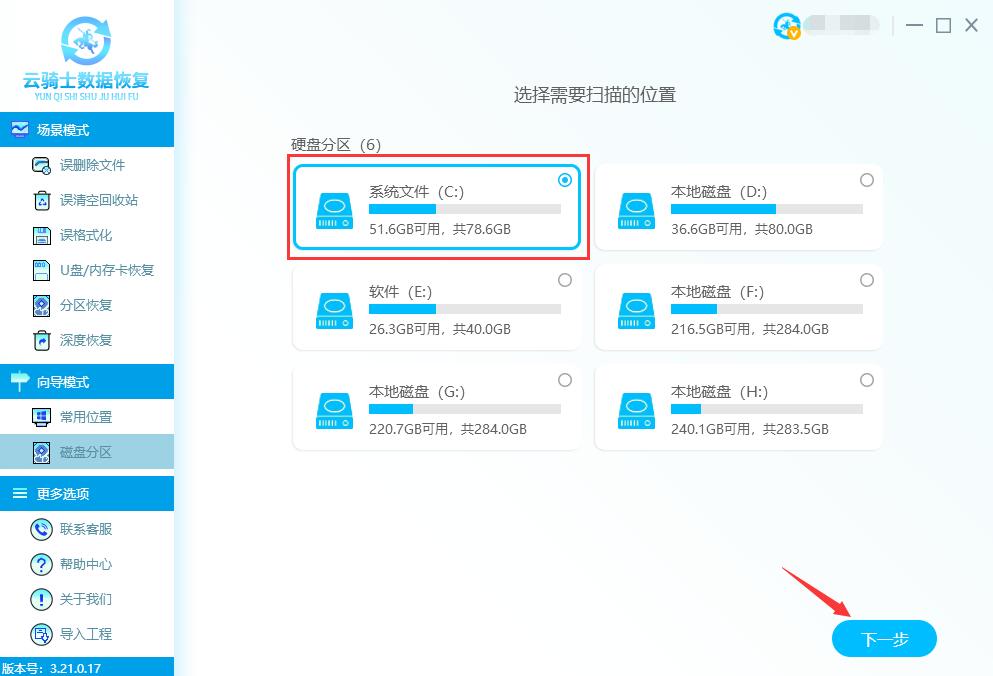
根据需求选择需要恢复的文件类型和扫描方式。选好以后点击开始扫描按钮,即可开始扫描数据。
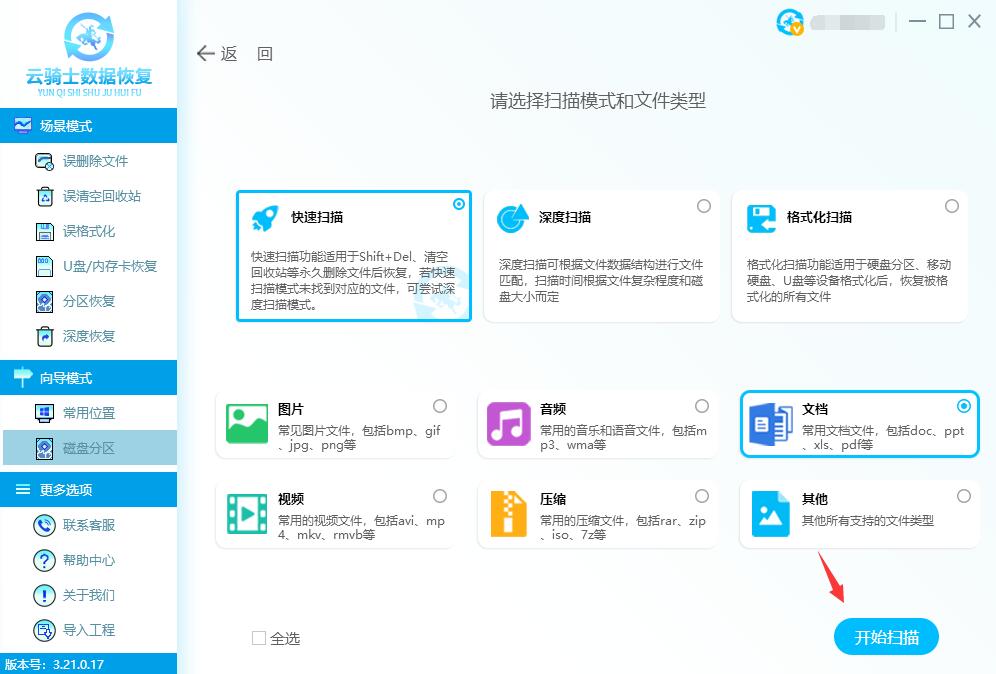
扫描完成后,如果不知道需要恢复的文件是哪一个,可以通过右下角的预览功能进行查看,接着选择需要恢复的doc文件,点击右下角的立即恢复按钮。
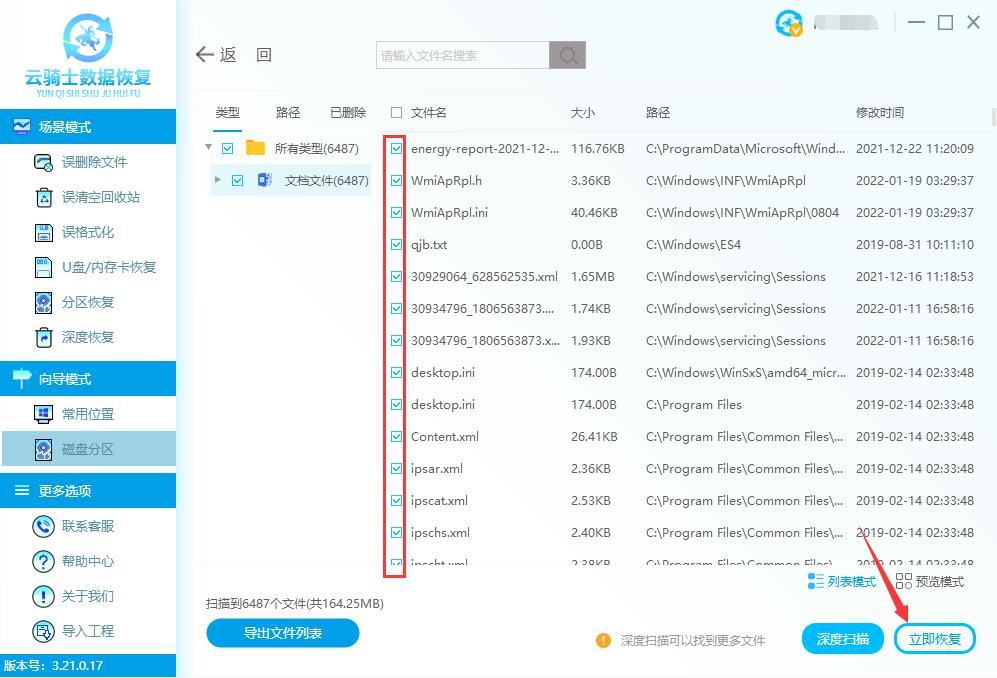
把数据另存为到其他的磁盘即可。
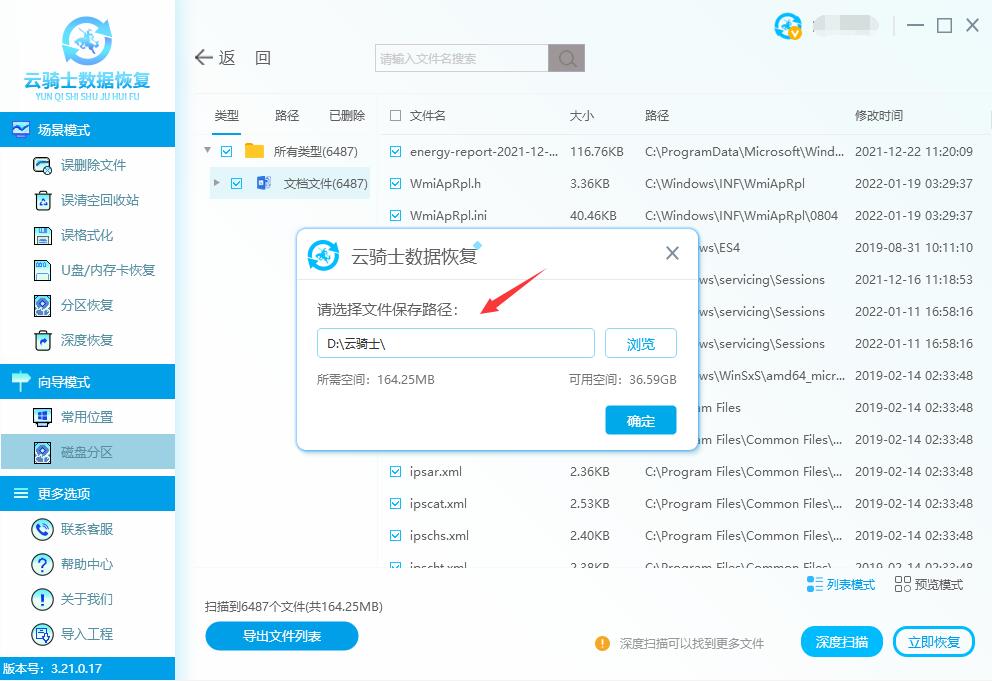
注意事项:安装数据恢复软件的时候,如果要恢复C盘里的doc文档,那么软件就不要安装在C盘,必须安装在D/E/F或外部硬盘上。
责任编辑:云骑士数据恢复官网



